1、点击windows左下方的窗口按钮。

2、选择齿轮的设置小图标按钮。
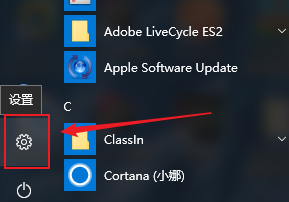
3、选择【设备】选项。

4、选择【打印机和扫描仪】。

5、选择要设置的打印机后,点击【管理】。

6、点击【打印首选项】。

7、切换到【水印】标签。

8、点击【新水印】按钮。

9、输入水印名称、水印内容,调整水印上下左右位置,以及颜色、字体大小、文字角度等信息后,点击【确定】

10、下面我们就可以使用自定义的水印打印了。

时间:2024-10-13 07:01:40
1、点击windows左下方的窗口按钮。

2、选择齿轮的设置小图标按钮。
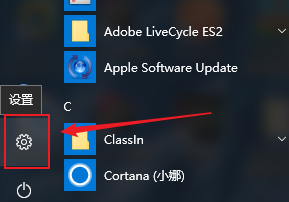
3、选择【设备】选项。

4、选择【打印机和扫描仪】。

5、选择要设置的打印机后,点击【管理】。

6、点击【打印首选项】。

7、切换到【水印】标签。

8、点击【新水印】按钮。

9、输入水印名称、水印内容,调整水印上下左右位置,以及颜色、字体大小、文字角度等信息后,点击【确定】

10、下面我们就可以使用自定义的水印打印了。

